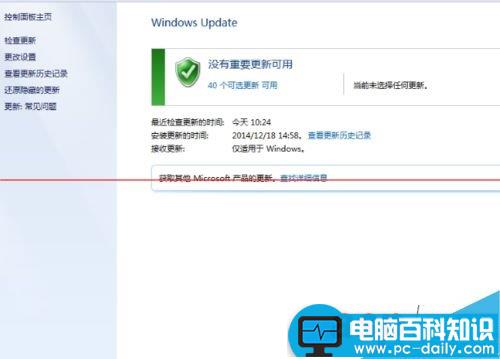大家可能都遇到过笔记本电脑在关机的时候出现系统正在更新,请不要切断电源的情况,一般没有什么事情,但是在有些时候确实很要命的,尤其是学生马上要断电了,下面分享解决办法。
1、打开笔记本电脑的桌面,我们以win7系统为例,大家会看到win7的桌面,找到计算机这个图标,右键单击会出现如图所示的情况,黑色的区域是重点看的地方,大家会看到一个属性的选项,红色标出来了。左键单击一下就行。
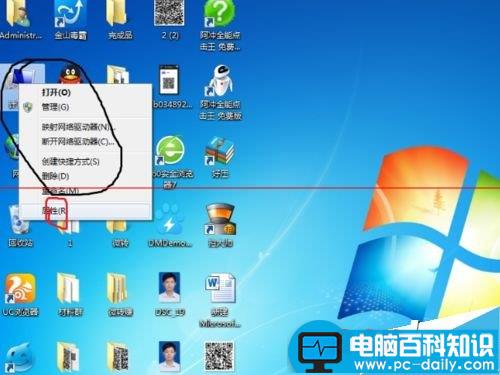
2、左键单击之后会进入新的窗口,大家会看到图片所示的情况,这个是截图,只是一部分的页面,看到黑色区域了吗?黑色区域里面有一个红色标注了的,就是Windows update,就是系统更新的意思,大家左键单击一下就行了
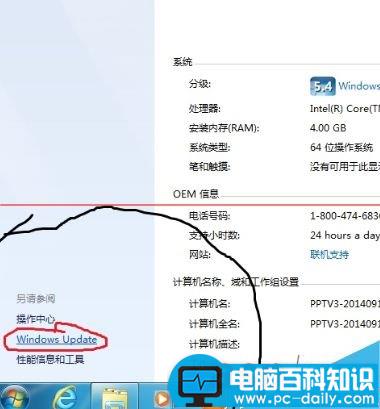
3、单击之后又会出现这样的窗口,在窗口的左上角有如图中黑色区域所示的选项,其中一个就是更改设置,这个是系统更新里面更改一些设置用的。看到更新设置之后,还是老办法左键单击一下就行了。单击之后就会进入设置更改了
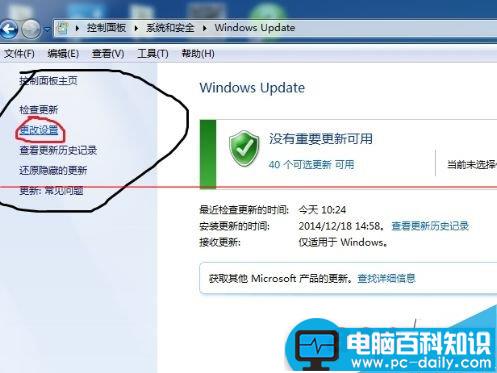
4、单击之后还是会进入新的窗口,在页面中部可以看到如图所示的情形,大家一般是默认的自动更新,这样就会导致有时候关机就开始自动更新了,我们要避免这样,所以不能选择自动更新。要选成别的选项。
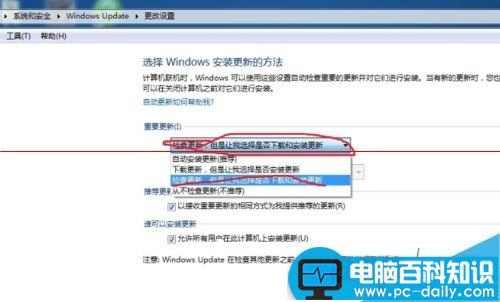
5、所以我们要把默认的修改掉,我修改的是检查更新,但是让我选择下是否安装更新,这样他需要更新的时候会通知我,我可以选择是否更新,就不会出现关机更新的尴尬了。大家也可以选择另外的两个,反正不能选择自动更新就行。选择好了之后左键点击下面的红色标记的确定就ok 了。
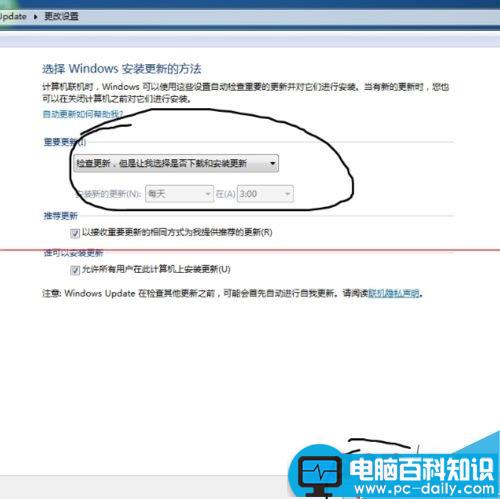
6、大家不要担心这样修改会出现什么安全问题,这个是没有问题的,因为我们的电脑都是有安全软件的,他会帮我们解决安全问题。